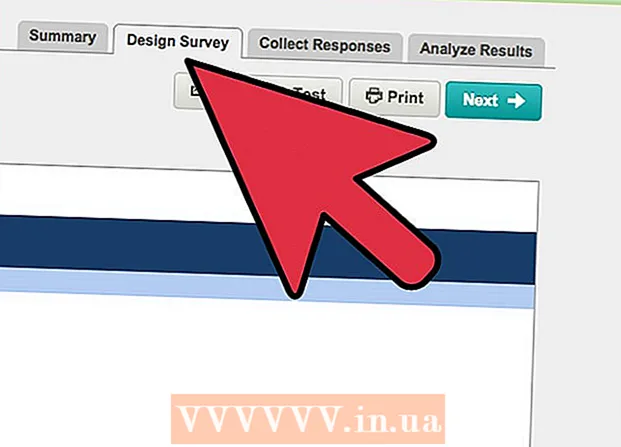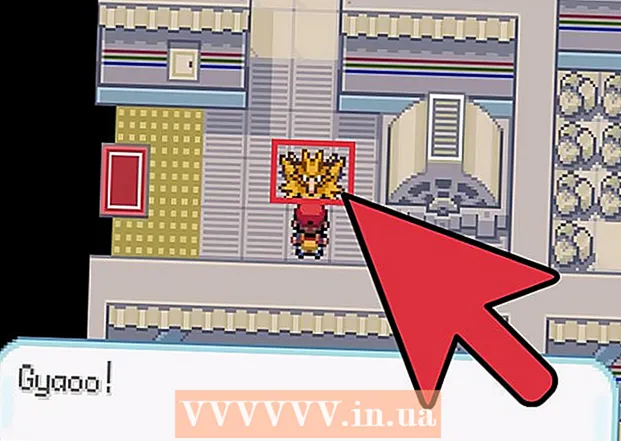Autor:
Peter Berry
Datum Stvaranja:
17 Srpanj 2021
Datum Ažuriranja:
1 Srpanj 2024

Sadržaj
Ekstenzija datoteke pomaže računalu da zna što je to i kakav softver na računalu može otvoriti datoteku. Najlakši način za promjenu nastavka datoteke jest spremanje datoteke različitog tipa unutar softverskog dijela. Iako promjena nastavka u nazivu datoteke ne mijenja vrstu datoteke, promijenit će način prepoznavanja datoteke. U sustavima Windows i Mac OS X, nastavci datoteka često su skriveni. Ovaj članak pokazuje kako spremiti datoteku kao drugu vrstu datoteke u gotovo bilo koji softver i pokazuje kako prikazati nastavke datoteka u sustavima Windows i Mac OS X.
Koraci
Metoda 1 od 4: Promijenite ekstenziju datoteke u većini softvera
Otvorite datoteke sa zadanim softverom.

Kliknite izbornik Datoteka, a zatim Spremi kao.
Odaberite mjesto za spremanje datoteke.

Nazovite datoteku (Naziv datoteke).
U okviru Spremi kao potražite padajući izbornik koji kaže Spremi kao vrstu ili format.

Na padajućem izborniku odaberite novu vrstu datoteke.
Kliknite Spremi. Izvorna datoteka ostaje otvorena u softveru.
Potražite novu datoteku na odabranom mjestu. oglas
2. metoda od 4: Prikažite ekstenzije datoteka u sustavu Windows
Otvorite upravljačku ploču. Kliknite izbornik Start, a zatim Upravljačka ploča. Ako koristite Windows 8, kliknite ovdje.
Kliknite Izgled i personalizacija na upravljačkoj ploči.
- U sustavu Windows 8 kliknite Opcije ispod sučelja vrpce.
Kliknite Mogućnosti mape.
Kliknite Pregled u oknu Opcije mape.
Prikaži ekstenzije datoteka. Na popisu Napredne postavke pomaknite se prema dolje dok ne vidite Sakrij ekstenzije za poznate vrste datoteka. Kliknite okvir da biste ga poništili.
Klik Prijavite se zatim kliknite u redu.
Otvorite Windows Explorer da biste vidjeli ekstenzije datoteka. oglas
3. metoda od 4: Prikažite ekstenzije datoteka u sustavu Windows 8
Otvorite Windows Explorer.
Kliknite Pogled.
U odjeljku Pregled / sakrivanje potvrdite okvir za proširenja naziva datoteke.
Kada otvorite novi prozor programa Windows Explorer, prikazat će se ekstenzija datoteke. oglas
Metoda 4 od 4: Prikažite nastavke datoteka na Mac OS X-u
Odaberite prozor Finder ili otvorite novi prozor Finder. Također možete kliknuti Desktop da biste se prebacili na Finder.
Kliknite izbornik Finder, a zatim Preference.
U prozoru Postavke pretraživača kliknite Napredno.
Potvrdite okvir Prikaži sva proširenja imena datoteka (Prikaži sva proširenja datoteka).
Zatvorite prozor Postavke pretraživača.
Otvorite novi prozor programa Finder. Sada je prikazano proširenje datoteke. oglas